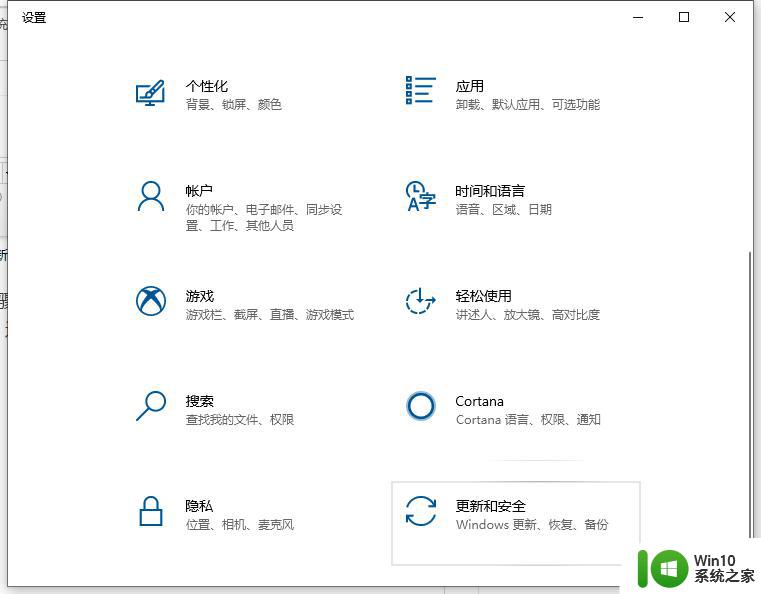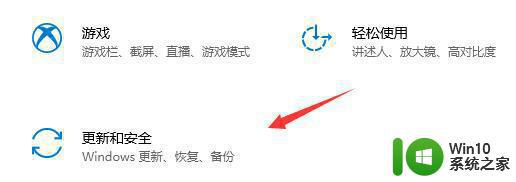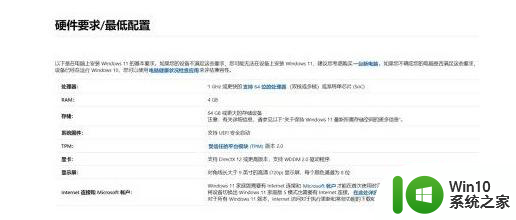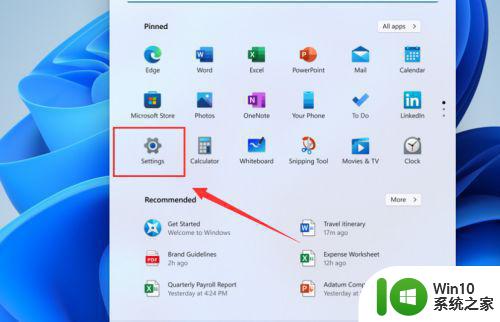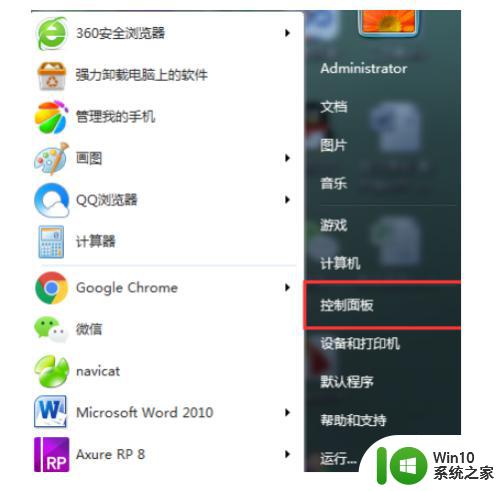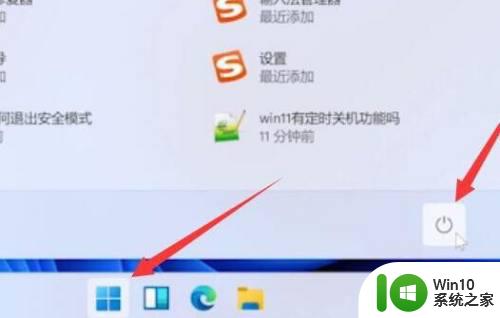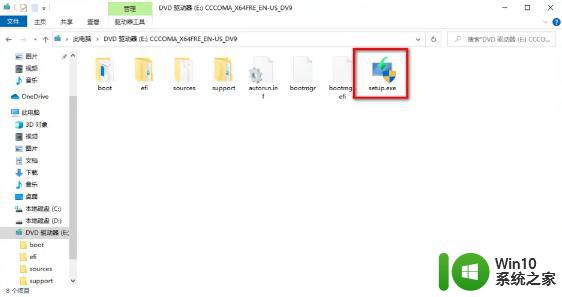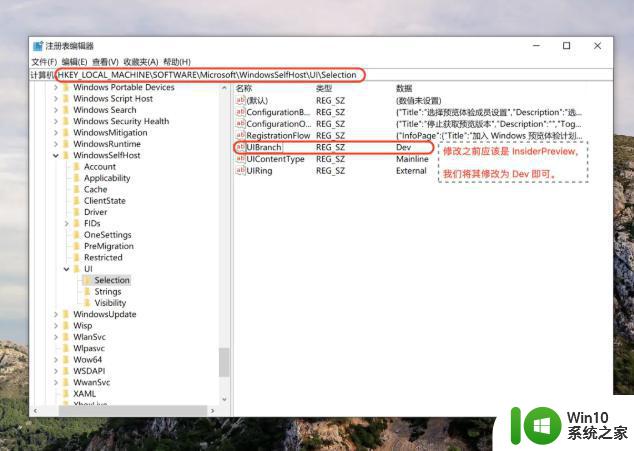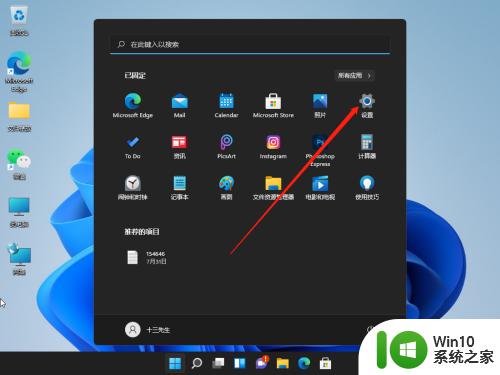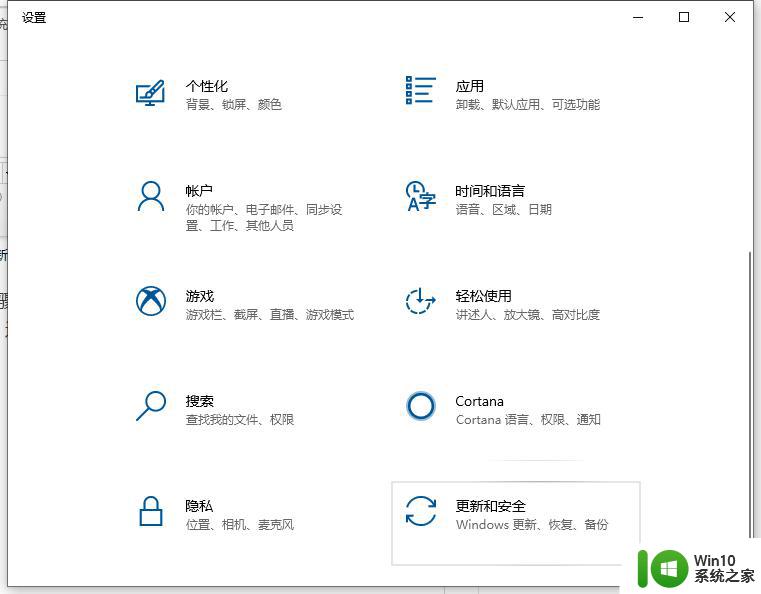matebooke升级win11系统的具体步骤 matebooke怎么升级win11操作系统
更新时间:2023-09-02 09:08:00作者:zheng
有些用户想要将自己的matebooke的操作系统升级成win11的操作系统,却不知道该如何才能升级,今天小编教大家matebooke升级win11系统的具体步骤,操作很简单,大家跟着我的方法来操作吧。
方法如下:
1、首先我们通过左下角的开始菜单,进入“设置”。
2、然后在其中进入“账户”。
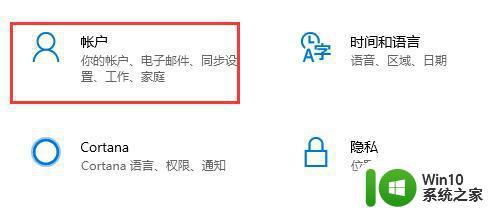
3、接着点击“改用Microsoft账户登录”,登录自己的微软账户。
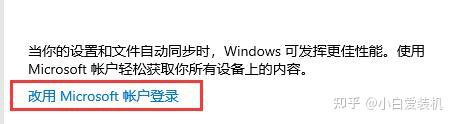
4、接着回到设置面板,并进入“更新和安全”。
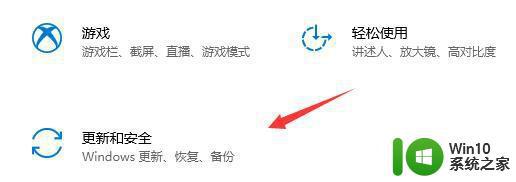
5、然后在左边栏最下方找到“windows预览体验计划”。
6、在预览体验成员设置中加入到“Dev渠道”。
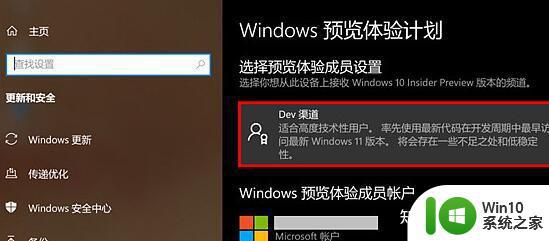
7、然后回到左上角的“windows更新”,就会为你自动下载安装win11系统了。
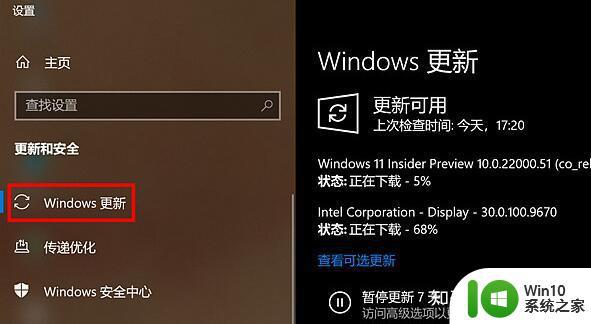
以上就是matebooke升级win11系统的具体步骤的全部内容,有出现这种现象的小伙伴不妨根据小编的方法来解决吧,希望能够对大家有所帮助。